Q1. iTunes 영화에 캡션이나 자막이 있습니까?
일부 영화에는 자막 및/또는 폐쇄 자막이 있습니다. 즉, 일부 영화에는 자막이 없을 수 있습니다. 자막이 포함된 영화는 영화 제목이나 영화의 줄거리 요약에 표시됩니다. 자막이 있는 사람들은 영화 페이지에 자막 로고가 표시됩니다: CC.
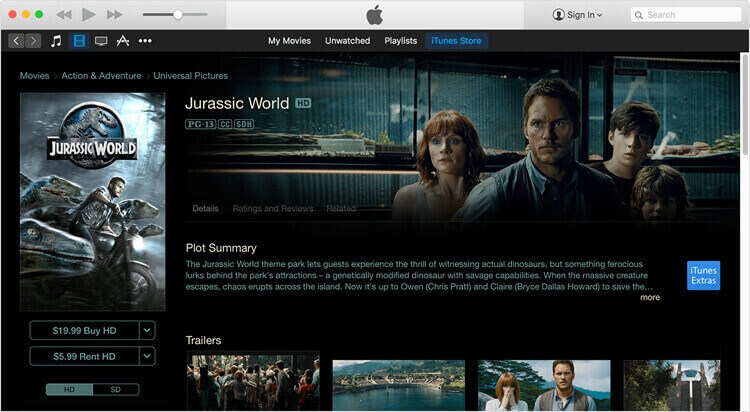
Q2. 로고 "CC"(클로즈드 캡션)는 무엇을 의미합니까?
CC(Closed captions)는 텔레비전, 영화 또는 컴퓨터 프레젠테이션에서 음성 부분의 텍스트 버전입니다. 청각 장애인을 돕기 위해 개발되었습니다.
자막 VS 대문 자막 : 폐쇄 자막은 모든 소리(낙하물 및 의성어 포함)에 대한 자막을 의미하는 반면 자막은 음성 단어만을 의미합니다.
Q3. 다운로드 한 iTunes 영화에 자막이 없습니까?
요즘은 대부분의 iTunes 영화에 예고편을 제외하고 자막이 있습니다. 영화에 자막이 표시되지 않으면 Q4에 따라 자막이 켜져 있는지 확인하십시오.
Q4. iTunes 영화 자막을 활성화하는 방법은 무엇입니까?
iTunes에서 :
1. 컴퓨터에서 iTunes를 시작하십시오.
2. "편집"> "환경 설정"> "재생"을 클릭하십시오.
3. "자막 언어" 풀다운 메뉴를 클릭한 다음 언어를 클릭합니다. "확인"을 클릭하여 변경 사항을 저장하십시오. 이제 자막과 함께 제공되는 iTunes에서 비디오를 재생할 때 자막이 나타납니다.
4. 재생 중인 동영상 위로 포인터를 이동하고 iTunes 컨트롤이 나타날 때까지 포인터를 유지한 다음 "자막" 버튼을 클릭하여 자막을 켜고 끕니다.
iPhone / iPad :
1. 동영상 앱을 엽니 다.
2. 자막으로보고 싶은 영화를 선택하십시오.
3. 재생 버튼을 누릅니다.
4. 화면 우측 하단의 말풍선을 터치하세요. 표시되지 않으면 화면을 눌러 화면 메뉴를 불러옵니다.
5. 아래로 스크롤하여 원하는 자막 언어를 선택한 다음 화면 오른쪽 상단 모서리에 있는 완료 버튼을 누릅니다.
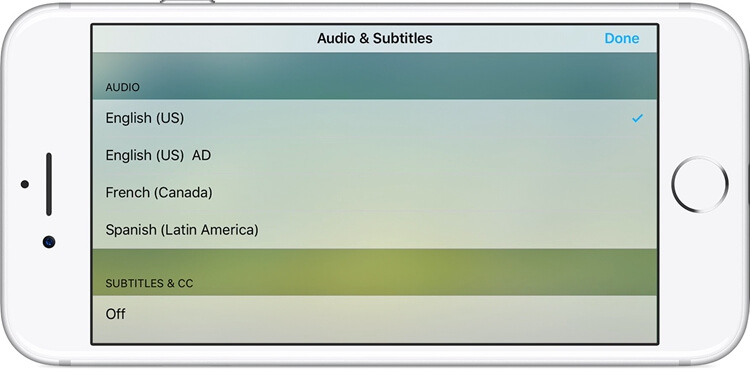
Apple TV :
리모컨 앱(또는 실제 Apple TV 리모컨)을 사용하여 모든 Apple TV 미디어에 대한 캡션 또는 자막을 켜려면 홈 화면에서 설정으로 이동한 다음 일반을 클릭하면 됩니다. 그런 다음 접근성으로 이동한 다음 자막 + SDH를 클릭합니다. 클릭하면 OFF에서 ON으로 바뀝니다. 이제 영상에 캡션이 표시됩니다.
Q5. 다른 기기에서 iTunes 영화의 자막을 켜는 방법은 무엇입니까?
Mac / PC :
1. Mac의 경우 : iTunes> 환경 설정을 선택하고 Windows의 경우 : 편집> 환경 설정을 선택합니다.
2. 재생 탭을 클릭하십시오.
3. "사용 가능한 경우 폐쇄 캡션 표시"를 활성화하고 "확인"을 클릭합니다.
iPhone / iPad에서
iPhone 또는 iPad에서 자막을 활성화하려면 설정 > 일반 > 손쉬운 사용 > 자막 및 자막으로 이동한 다음 자막 + SDH 옆에 있는 스위치를 누릅니다.
Apple TV에서
설정 > 일반 > 손쉬운 사용 > 자막 + SDH > 스타일로 이동하십시오. 기본, 큰 텍스트 또는 클래식과 같은 미리 정의된 스타일 중 하나를 선택할 수도 있습니다.
Q6. iTunes 영화에 자막을 추가하는 방법은 무엇입니까?
죄송합니다. iTunes 영화에 자막을 추가하는 공식적인 방법은 없습니다. 다른 방법은 iTunes M4V 비디오를 먼저 MP4로 변환한 다음 자막을 추가하는 것입니다. iTunes 동영상에 자막을 직접 추가할 수 없는 이유는 무엇입니까? 거의 모든 iTunes 영화, TV 프로그램 및 뮤직 비디오가 DRM 보호로 암호화되어 있기 때문입니다. 자막을 추가할 영상을 일반 프로그램에서 인식하거나 가져올 수 없습니다. 따라서 먼저 iTunes 영화 DRM을 제거하여 iTunes 영화를 MP4로 변환하십시오.
Q7. 부제와 아이튠즈 영화를 변환하는 방법?
많은 사람들은 iTunes 영화를 MP4 및 MOV와 같은 다른 일반적인 형식으로 변환하여 Apple 이외의 장치에서 영화를 재생할 수 있도록 해야 합니다. 그룹에 속해 있으면 다음을 사용할 수 있습니다. TuneFab M4V 변환기. 이 소프트웨어는 iTunes M4V를 MP4로 변환하고 모든 자막(자막 포함)이 유지된 상태로 iTunes 영화 또는 TV 프로그램을 변환할 수 있습니다. 한편, AC3 5.1 트랙을 포함하여 모든 오디오 트랙이 유지된 변환된 iTunes 비디오를 생성할 수 있습니다.












